Affichage de dimensions de PDV
A l'aide du panneau de PDV, vous pouvez afficher les dimensions de PDV, sélectionner des membres dans une dimension de PDV, et les déplacer vers et depuis la grille.
Le point de vue (PDV) est le point de départ par défaut pour les dimensions dans une connexion à une source de données. Vous pouvez sélectionner des membres et des filtres pour chaque dimension à inclure dans la grille. Vous pouvez également déplacer des membres vers et depuis la grille.
Affichage d'un PDV pour des formulaires
Pour afficher des dimensions de PDV dans des formulaires, procédez comme suit :
- Ouvrez un formulaire.
Pour ouvrir un formulaire, reportez-vous à la section Ouverture des formulaires dans Google Sheets.
- Dans le menu Extensions, sélectionnez Smart View for Google Workspace, puis choisissez Formulaire.
- Sélectionnez Données, puis PDV.
Le panneau PDV s'ouvre par-dessus le panneau Accueil Smart View. Il affiche le nom de feuille et les dimensions de PDV en lien avec le formulaire. Pour fermer le panneau PDV, cliquez sur
 .
.
Affichage d'un PDV pour des grilles ad hoc
Pour afficher les dimensions d'un point de vue dans une grille ad hoc, procédez comme suit :
- Affichez une grille en mode ad hoc.
Pour ouvrir une grille, reportez-vous à la section Démarrage de l'analyse ad hoc.
- Dans le menu Extensions, sélectionnez Smart View for Google Workspace, puis Ad hoc.
- Sélectionnez Données, puis PDV.
Le panneau PDV s'ouvre par-dessus le panneau Accueil Smart View. Il affiche le nom de feuille et les dimensions de PDV en lien avec la grille ad hoc. Pour fermer le panneau PDV, cliquez sur
 .
.
Lancement du panneau PDV à partir des favoris
En plus de pouvoir lancer le panneau PDV via la navigation dans les menus comme expliqué dans les sections précédentes, vous pouvez y accéder plus rapidement à partir du menu Favoris d'Oracle Smart View for Google Workspace. Dans le panneau Accueil Smart View, cliquez sur ![]() , développez la section Données et cliquez sur PDV. Vous pouvez marquer cette dernière option comme favorite de sorte qu'elle apparaisse dans la section Favoris en haut de la liste.
, développez la section Données et cliquez sur PDV. Vous pouvez marquer cette dernière option comme favorite de sorte qu'elle apparaisse dans la section Favoris en haut de la liste.
Lorsque vous lancez le panneau PDV à partir du menu Favoris, il s'ouvre dans le panneau Accueil Smart View. Vous pouvez cliquer sur ![]() pour fermer le panneau et revenir au panneau Accueil Smart View.
pour fermer le panneau et revenir au panneau Accueil Smart View.
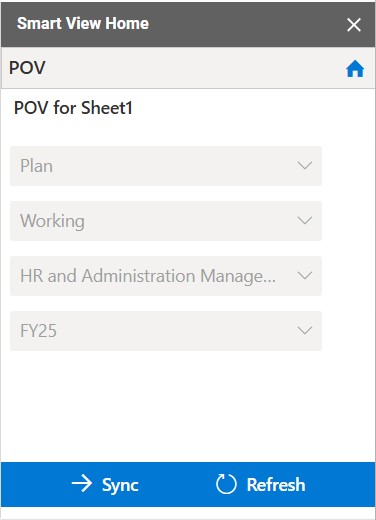
Synchronisation du panneau de PDV avec la feuille active
Dans Smart View, vous pouvez utiliser plusieurs formulaires et grilles ad hoc dans diverses feuilles de la même feuille de calcul. Les boutons Synchroniser et Actualiser du panneau de PDV vous aident à tenir à jour le contexte du panneau de PDV avec la feuille active.
Ces boutons s'avèrent utiles dans les scénarios suivants :
-
Passage d'une feuille à une autre : lorsque vous utilisez une grille ou un formulaire et que vous ouvrez le panneau de PDV, celui-ci affiche le nom de la feuille et le PDV correspondant à la grille ou au formulaire actuellement ouvert. Si vous passez à une grille ou à un formulaire différent dans un autre onglet de feuille, le panneau de PDV n'effectue pas de synchronisation automatique et n'affiche donc pas les dimensions de PDV correspondant au contenu de la nouvelle feuille. Il continue à afficher le nom et le PDV de la feuille précédente.
- Pour afficher les dimensions de PDV correspondant à la grille ou au formulaire actif, cliquez sur Synchroniser. Le panneau de PDV affiche alors le nom de la feuille active et les dimensions de PDV en lien avec le formulaire ou la grille.
- Pour actualiser les données de la feuille active et synchroniser le panneau de PDV avec la feuille, cliquez sur Actualiser. La feuille est actualisée et le panneau de PDV affiche alors le nom de la feuille active et les dimensions de PDV en lien avec le formulaire ou la grille.
-
Insertion d'attributs : lors de l'insertion d'attributs, quand vous sélectionnez un attribut dans le sélecteur de membres et que vous cliquez sur Insérer, la dimension d'attribut n'est pas automatiquement répertoriée dans le panneau de PDV. Cliquez sur Synchroniser pour afficher la dimension d'attribut nouvellement ajoutée dans le panneau de PDV.
Remarque :
L'actualisation d'un formulaire ou d'une grille ad hoc à partir du panneau de PDV actualise la feuille mais pas la valeur de cellule qui a été modifiée et conservée en mode édition.
Par exemple, dans un formulaire ou une grille ad hoc, vous modifiez une valeur de données, laissez la cellule en mode édition, puis changez de PDV à partir du panneau de PDV. Lorsque vous cliquez sur Actualiser dans le panneau de PDV, la feuille est actualisée et affiche les données en fonction du nouveau PDV mais la cellule en mode édition n'est pas actualisée. Elle continue à afficher la valeur du PDV précédent.
Rubriques connexes :
- Pour sélectionner des membres à partir d'une dimension de PDV, reportez-vous à la section Sélection de membres à partir d'une dimension de PDV.
- Pour faire pivoter des dimensions et des membres entre la grille et le PDV, reportez-vous à la section Pivotement des dimensions ou des membres entre la grille et le PDV.